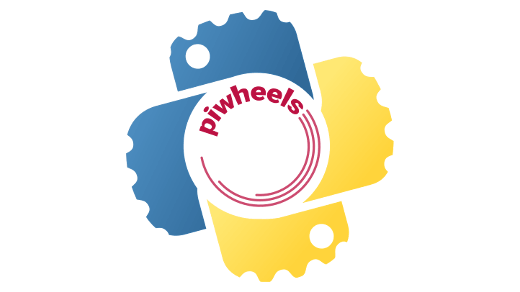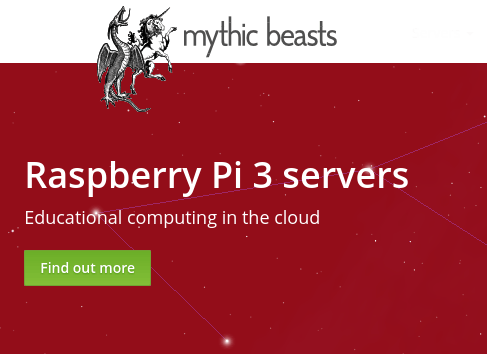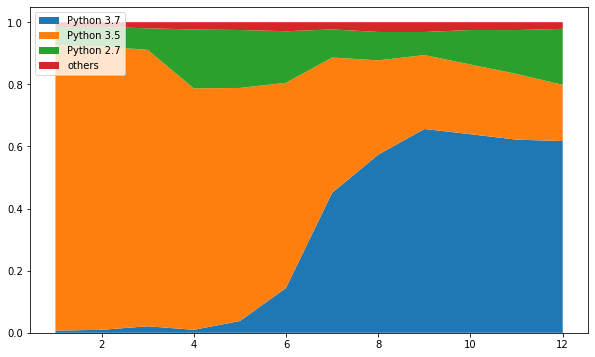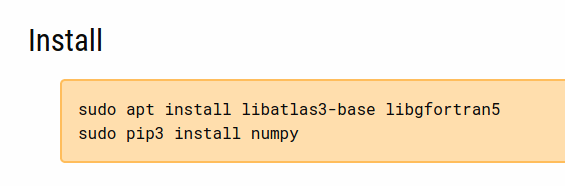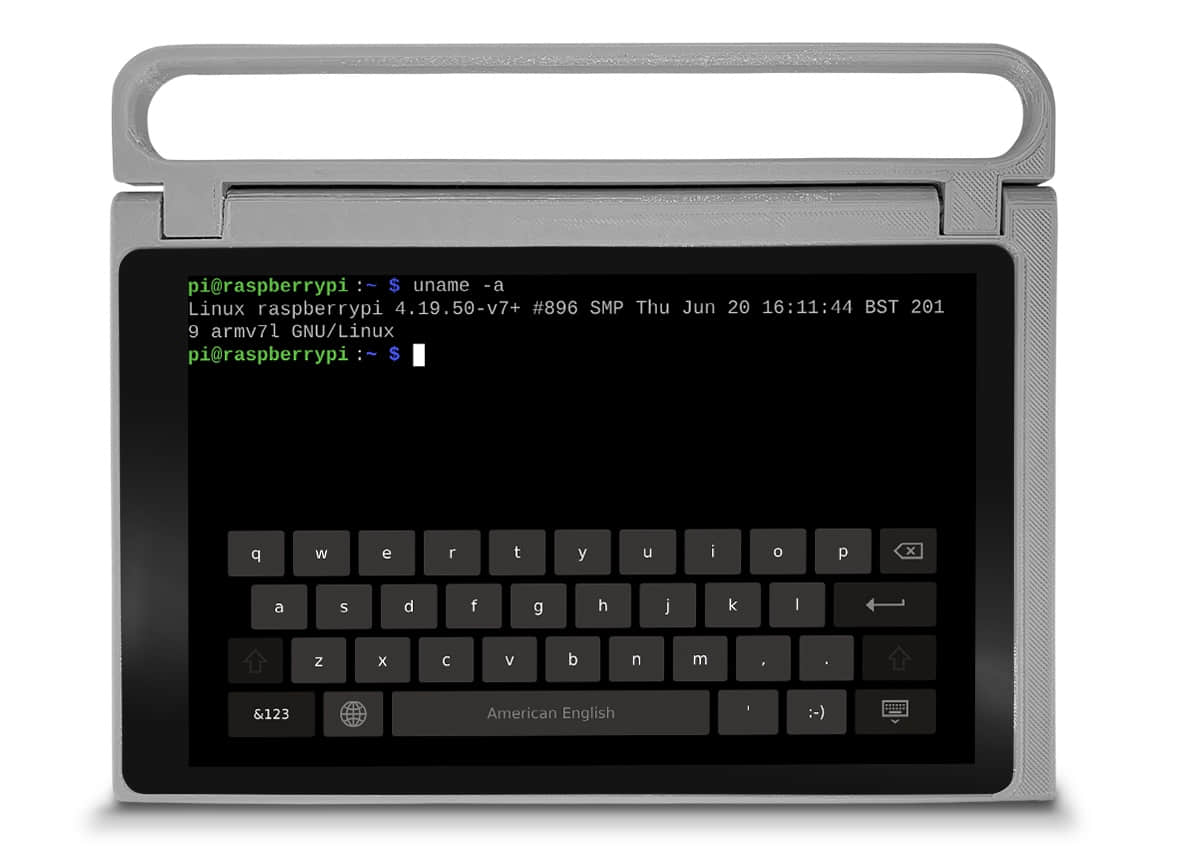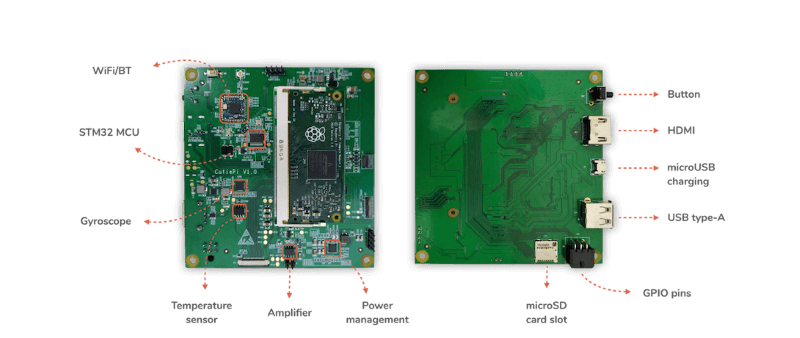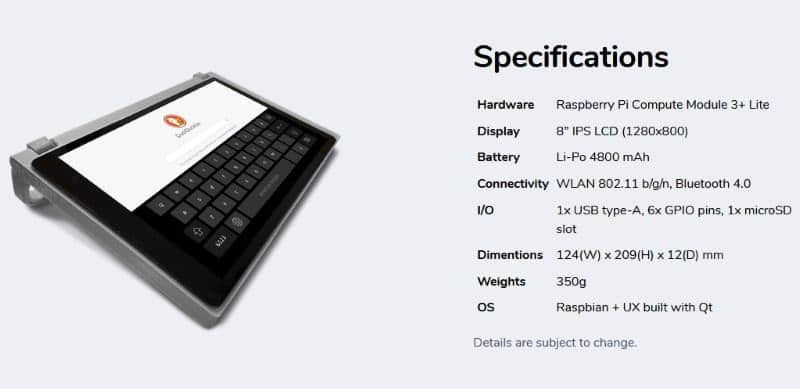用树莓派搭建一个私人社交网络
手把手教你怎样以低成本的硬件和简易步骤搭建自己的社交网络。
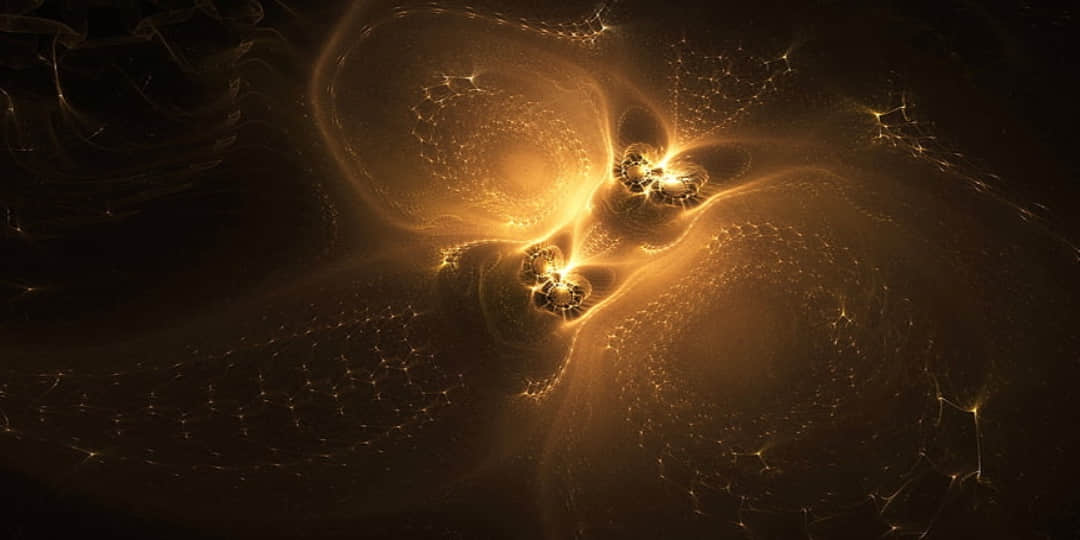
近年来,社交网络已经革新了人们的生活习惯。人们每天都会使用社交频道与朋友和家人联系。但是涉及到隐私和数据安全时,仍有一些共同的问题。尽管社交网络创建了复杂的隐私策略来保护用户的信息,但如果你不想自己的信息被泄露,最好的办法还是把数据保存在自己的服务器上。
一个树莓派 — 多才多艺的 Raspbian Lite 版本就可以让你搭建很多有用的家庭服务(参照我的文章树莓派项目)。通过搜索开源软件你就可以实现一些令人痴迷的功能,你也可以用这个神奇的设备来感受那些功能。其中一个有趣的尝试就是在你的树莓派上安装 OSSN。
OSSN 是什么?
开源社交网络 (OSSN)是用 PHP 写的一个快速开发社交网络软件,让你可以搭建自己的社交网站。OSSN 可以用来搭建不同类型的社交应用,如:
- 私人内部网
- 公用/公开网络
- 社区
OSSN 支持的功能:
- 照片
- 个人资料
- 朋友圈
- 表情
- 搜索
- 聊天
OSSN 运行在 LAMP 服务器上。硬件需求很简单,却能提供强大的用户界面,也友好支持移动端。
我们需要准备什么
这个项目很简单,而且由于我们只安装远程 Web 服务,因此我们只需要一些便宜的零件就够了。我使用的是树莓派 3B+,但是用树莓派 3A+ 或其他更新的板应该也可以。
硬件:
- 带有电源模块的树莓派 3B+
- 一张 SD 卡(最好是性能好点的卡,至少 16 GB)
- 一台有 SFTP 软件(如免费的 Filezilla)的桌面 PC,用来把安装包传到你的树莓派上
操作步骤
我们首先搭建一个传统的 LAMP 服务器,然后配置数据库用户和安装 OSSN。
1、安装 Raspbian Buster Lite 操作系统
你可以直接参照我的文章在你的树莓派上安装 Raspbian Buster Lite。
为了确保你的系统是最新的,ssh 登录到树莓派后在终端输入下面的命令:
sudo apt-get update
sudo apt-get upgrade2、安装 LAMP 服务
LAMP(Linux–Apache–Mysql–Php)服务通常与 MySQL 数据库配合。在我们的项目中,我们选择 MariaDB,因为它更轻量,完美支持树莓派。
安装 Apache 服务:
sudo apt-get install apache2 -y你可以通过在浏览器输入 http://<<YouRpiIPAddress>> 来检查 Apache 是否安装正确:
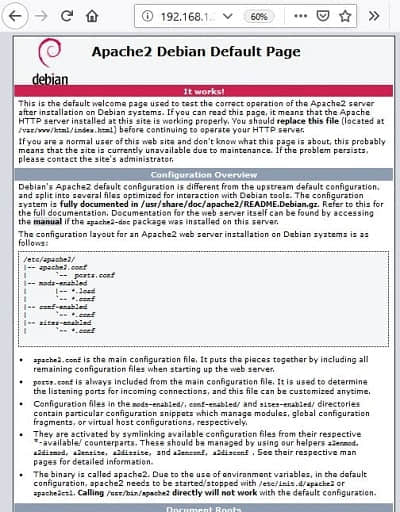
安装 PHP:
sudo apt-get install php -y安装 MariaDB 服务和 PHP connector:
sudo apt-get install mariadb-server php-mysql -y安装 phpMyAdmin:
在 OSSN 中 phpMyAdmin 不是强制安装的,但我建议你安装,因为它可以简化数据库的管理。
sudo apt-get install phpmyadmin在 phpMyAdmin 配置界面,执行以下步骤:
- 按下空格和 “OK” 选择 apache(强制)。
- 在 dbconfig-common 选择“Yes”,配置 phpMyAdmin 的数据库。
- 输入想设置的密码,按下 “OK”。
- 再次输入 phpMyAdmin 密码来确认,按下 “OK”。
为 phpMyAdmin 用户添加数据库权限来管理数据库:
我们用 root 用户连接 MariaDB(默认没有密码)来设置权限。
sudo mysql -uroot -p
grant all privileges on *.* to 'phpmyadmin'@'localhost';
flush privileges;
quit最后,重启 Apache 服务:
sudo systemctl restart apache2.service在浏览器输入 http://<<YouRpiIPAddress>>/phpmyadmin/ 来检查 phpMyAdmin 是否正常:
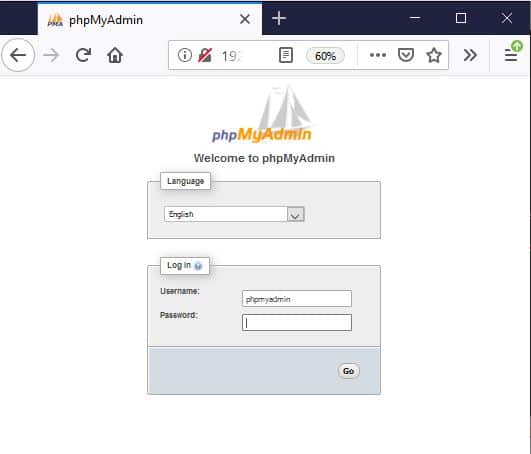
默认的 phpMyAdmin 登录凭证:
- 用户名:
phpmyadmin - 密码:在 phpMyAdmin 安装步骤中你设置的密码
3、安装 OSSN 所需的其他包和配置 PHP
在第一次配置 OSSN 前,我们还需要在系统上安装一些所需的包:
- PHP 版本 5.6、7.0 或 7.1
- MYSQL 5 及以上
- APACHE
- MOD\_REWRITE
- 需要打开 PHP 扩展 cURL 和 Mcrypt
- PHP GD 扩展
- PHP ZIP 扩展
- 打开 PHP 设置
allow_url_fopen - PHP JSON 支持
- PHP XML 支持
- PHP OpenSSL
在终端输入以下命令来安装上述包:
sudo apt-get install php7.3-curl php7.3-gd php7.3-zip php7.3-json php7.3-xml打开 mod\_rewrite:
sudo a2enmod rewrite修改默认的 Apache 配置,使用 mod\_rewrite:
sudo nano /etc/apache2/sites-available/000-default.conf在 000-default.conf 文件中添加下面的内容:
<VirtualHost *:80>
ServerAdmin webmaster@localhost
DocumentRoot /var/www/html
ErrorLog ${APACHE_LOG_DIR}/error.log
CustomLog ${APACHE_LOG_DIR}/access.log combined
# 需要添加的部分开始 --------------------------------
<Directory /var/www/html>
Options Indexes FollowSymLinks MultiViews
AllowOverride All
Require all granted
</Directory>
# 需要添加的部分结束 --------------------------------
</VirtualHost>安装 Mcrypt:
sudo apt install php-dev libmcrypt-dev php-pear
sudo pecl channel-update pecl.php.net
sudo pecl install mcrypt-1.0.2打开 Mcrypt 模块:
在 /etc/php/7.3/apache2/php.ini 文件中 extension=mcrypt.so(或取消注释):
sudo nano /etc/php/7.3/apache2/php.iniallow_url_fopen 应该已经在 /etc/php/7.3/apache2/php.ini 文件中打开了。OpenSSL 应该在 php7.3 中安装了。
我建议的另一个设置是把 PHP 最大上传文件数修改为 16 MB:
sudo nano /etc/php/7.3/apache2/php.ini搜索到 upload_max_filesize 所在的行,参照下面的设置:
upload_max_filesize = 16M保存并退出,重启 Apache:
sudo systemctl restart apache2.service4、安装 OSSN
创建数据库,设置用户
回到 phpmyadmin web 页面(浏览器输入 http://<<YouRpiIPAddress>>/phpmyadmin/)并登录:
- 用户名:
phpmyadmin - 密码:在 phpMyAdmin 安装步骤中你设置的密码
点击数据库标签页:
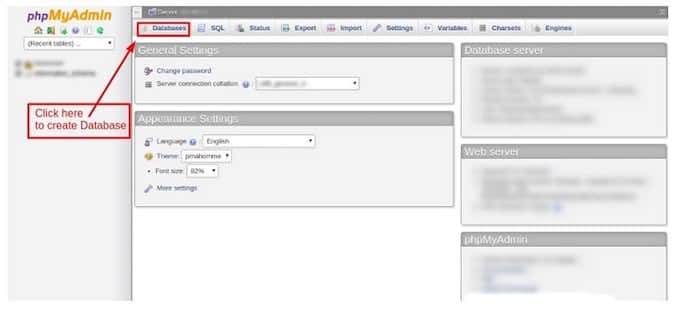
创建一个数据库,记下数据库的名字,因为在之后的安装过程中,你要手动输入它。
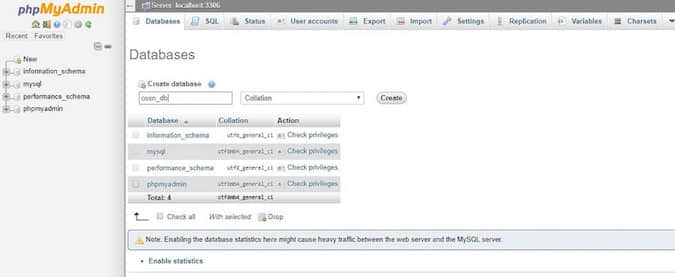
现在为 OSSN 创建一个数据库用户,我使用下面的凭证:
- 用户名:
ossn_db_user - 密码:
ossn_db_password
在终端输入下面的命令(如果你没有修改过密码,root 密码应该仍然是空):
sudo mysql -uroot -p
CREATE USER 'ossn_db_user'@'localhost' IDENTIFIED BY 'ossn_db_password';
GRANT ALL PRIVILEGES ON ossn_db.* TO 'ossn_db_user'@'localhost';
flush privileges;
quit安装 OSSN 软件
在你 PC 上从 OSSN 下载页面 下载 OSSN 安装压缩文件,保存为文件 ossn-v5.2-1577836800.zip。
使用你习惯的 SFTP 软件把整个压缩文件通过 SFTP 传到树莓派的新目录 /home/pi/download 下。常用的(默认)SFP 连接参数是:
- 主机:你树莓派的 IP 地址
- 用户名:
pi - 密码:raspberry(如果没有修改过默认密码)
- 端口: 22
在终端输入:
cd /home/pi/download/ # 进入上传的 OSSN 安装文件的目录。
unzip ossn-v5.2-1577836800.zip # 从压缩包中提取所有文件
cd /var/www/html/ # 进入 Apache Web 目录
sudo rm index.html # 删除 Apache 默认页面 - 我们将使用 OSSN
sudo cp -R /home/pi/download/ossn-v5.2-1577836800/* ./ #Copy installation files to web directory
sudo chown -R www-data:www-data ./创建数据文件夹:OSSN 需要一个文件夹来存放数据。出于安全目的,OSSN 建议这个文件夹创建在公开文档根目录之外。所以,我们在 /opt 下创建。
sudo mkdir /opt/ossn_data
sudo chown -R www-data:www-data /opt/ossn_data/在浏览器输入 http://<<YourRpiIPAddress>> 来开始安装向导。
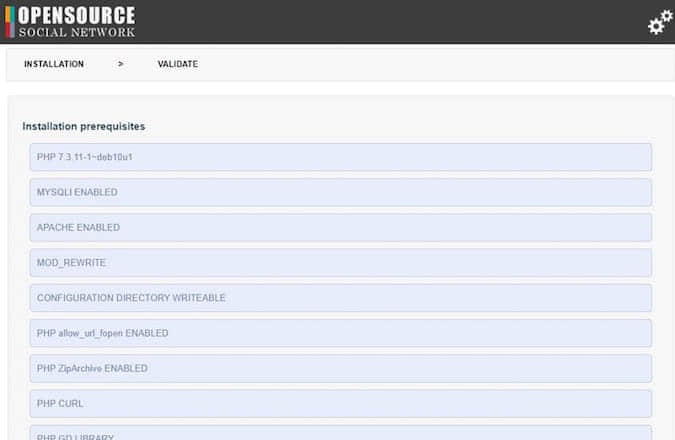
所有项都检查完后,点击页面最下面的下一步按钮。
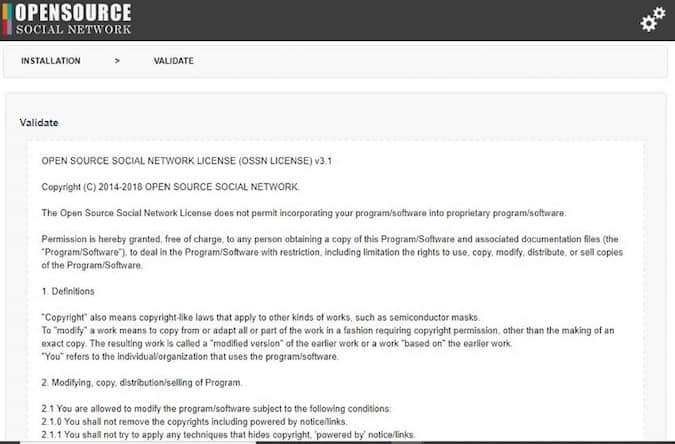
阅读证书验证并点击页面最下面的下一步按钮来接受证书。
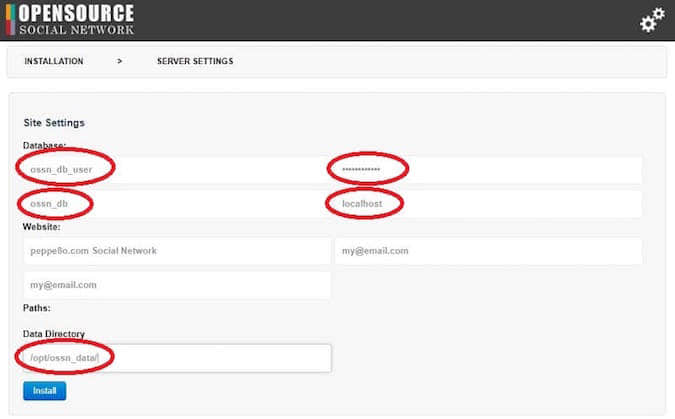
输入数据库用户名,密码和你选择的数据库名字,记得也要输入 OSSN 数据文件夹名称。点击安装。
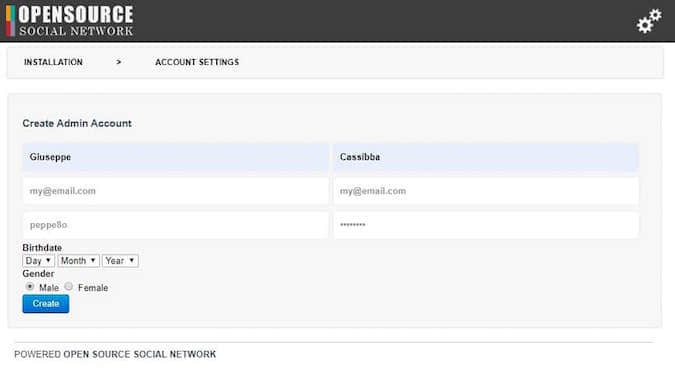
输入你的管理员账号信息,点击创建按钮。
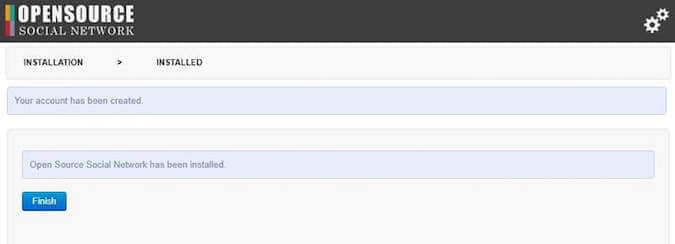
现在所有的工作应该都完成了。点击结束,进入管理员首页。

你可以通过 URL http://<<YourRpiIPAddress>>/administrator 进入管理员控制面板,普通用户可以访问链接是 http://<<YourRpiIPAddress>>。
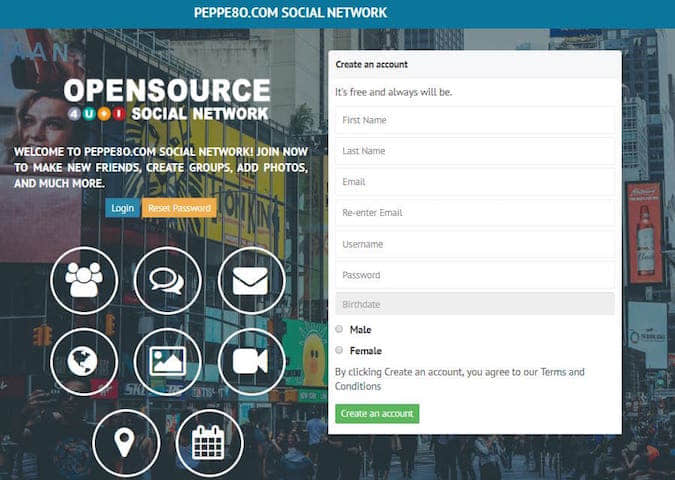
本文首发在 peppe8o.com。已获得转载授权。
via: https://opensource.com/article/20/3/raspberry-pi-open-source-social
作者:Giuseppe Cassibba 选题:lujun9972 译者:lxbwolf 校对:wxy